Höfundur:
Bobbie Johnson
Sköpunardag:
2 April. 2021
Uppfærsludagsetning:
1 Júlí 2024
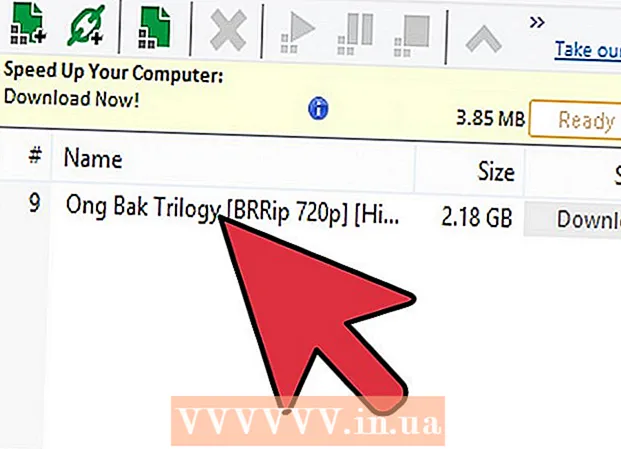
Efni.
- Skref
- Aðferð 1 af 2: Setja upp og stilla uTorrent viðskiptavininn
- Aðferð 2 af 2: Sækir straumskrár
- Ábendingar
- Viðvaranir
uTorrent er lögunríkur BitTorrent viðskiptavinur með mjög lítið minni. Þetta forrit mun hjálpa þér að hlaða niður miklu úrvali af tónlist og kvikmyndum. Það virkar á Windows, Mac OS X og Linux stýrikerfum. Í þessari grein munt þú læra hvernig á að hlaða niður og nota uTorrent.
Skref
Aðferð 1 af 2: Setja upp og stilla uTorrent viðskiptavininn
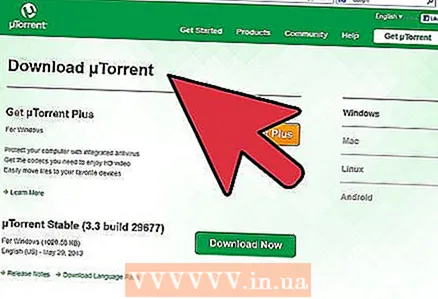 1 Sækja µTorrent hér. Ef þú ert að nota GNU / linux, halaðu niður Transmission eða Ktorrent. uTorrent er BitTorrent viðskiptavinur. Það er hluti af forriti sem tengist öðrum tölvum í gegnum netþjón. Til að hlaða niður straumskrám þarftu BitTorrent viðskiptavin.
1 Sækja µTorrent hér. Ef þú ert að nota GNU / linux, halaðu niður Transmission eða Ktorrent. uTorrent er BitTorrent viðskiptavinur. Það er hluti af forriti sem tengist öðrum tölvum í gegnum netþjón. Til að hlaða niður straumskrám þarftu BitTorrent viðskiptavin. - o uTorrent er aðeins einn af mörgum BitTorrent viðskiptavinum. Þeir vinna allir eftir sömu meginreglu, með aðeins smávægilegum mun á milli þeirra. Aðrir vinsælir viðskiptavinir eru einnig:
- BitLord
- Vuze (Azureus)
- ZipTorrent
- Tómatar straumur
- Frostwire
- o uTorrent er aðeins einn af mörgum BitTorrent viðskiptavinum. Þeir vinna allir eftir sömu meginreglu, með aðeins smávægilegum mun á milli þeirra. Aðrir vinsælir viðskiptavinir eru einnig:
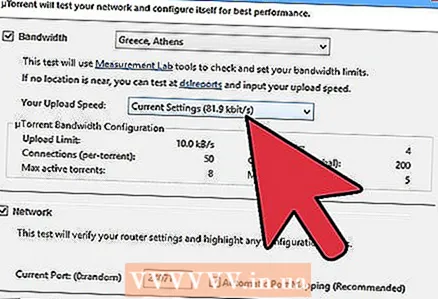 2 Opnaðu nýlega sóttan viðskiptavin og gerðu hraðapróf. Fara til Stillingar → Uppsetningaraðstoðarmaður → Próf... Gefðu gaum að hraða þínum.
2 Opnaðu nýlega sóttan viðskiptavin og gerðu hraðapróf. Fara til Stillingar → Uppsetningaraðstoðarmaður → Próf... Gefðu gaum að hraða þínum. 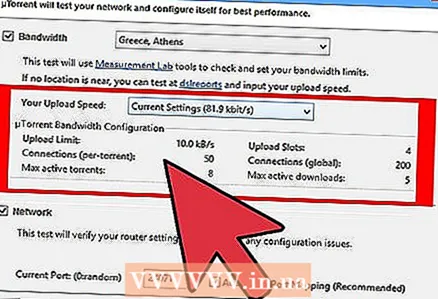 3 Veldu í hraðahandbókinni þann hraða sem passar best við hraðaprófið. Ef þú ert með lágan internethraða, til dæmis 56 kbps, vertu meðvitaður um að niðurhalshraðinn verður mun lægri en þessi tala.
3 Veldu í hraðahandbókinni þann hraða sem passar best við hraðaprófið. Ef þú ert með lágan internethraða, til dæmis 56 kbps, vertu meðvitaður um að niðurhalshraðinn verður mun lægri en þessi tala. 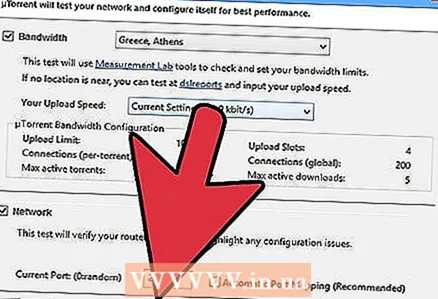 4 Veldu gáttarnúmer innan gildissviðs. Gilt gáttarsvið er 49512 til 65535. Sláðu inn hvaða tölu sem er á milli þessara gilda og prófaðu gáttarnúmerið þitt.
4 Veldu gáttarnúmer innan gildissviðs. Gilt gáttarsvið er 49512 til 65535. Sláðu inn hvaða tölu sem er á milli þessara gilda og prófaðu gáttarnúmerið þitt. 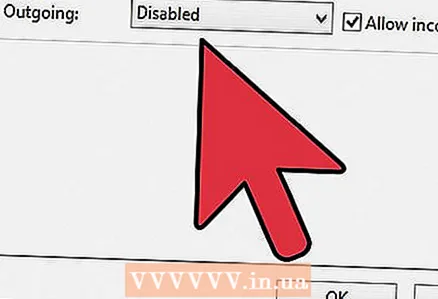 5 Kveiktu á dulkóðun. Dulkóðun er ferli þar sem viðskiptavinurinn felur tengihraða þinn til að koma í veg fyrir að internetþjónustan þín hægi á honum. Ef internetþjónustan ákveður að notandinn sé að hlaða niður miklu magni af gögnum getur hann ákveðið að minnka hraða tengingarinnar til að koma í veg fyrir að notandinn einoki þau. Ef þú vilt hlaða niður skrám hraðar skaltu kveikja á dulkóðun með því að smella á viðeigandi valkost og velja „Notaðu valdar stillingar“.
5 Kveiktu á dulkóðun. Dulkóðun er ferli þar sem viðskiptavinurinn felur tengihraða þinn til að koma í veg fyrir að internetþjónustan þín hægi á honum. Ef internetþjónustan ákveður að notandinn sé að hlaða niður miklu magni af gögnum getur hann ákveðið að minnka hraða tengingarinnar til að koma í veg fyrir að notandinn einoki þau. Ef þú vilt hlaða niður skrám hraðar skaltu kveikja á dulkóðun með því að smella á viðeigandi valkost og velja „Notaðu valdar stillingar“.  6 Farðu í stillingar og veldu staðsetningu niðurhalaðra skráa. Fara til Valkostir → Stillingar → hleðsla og veldu möppustað þar sem skrárnar verða halaðar niður.
6 Farðu í stillingar og veldu staðsetningu niðurhalaðra skráa. Fara til Valkostir → Stillingar → hleðsla og veldu möppustað þar sem skrárnar verða halaðar niður. 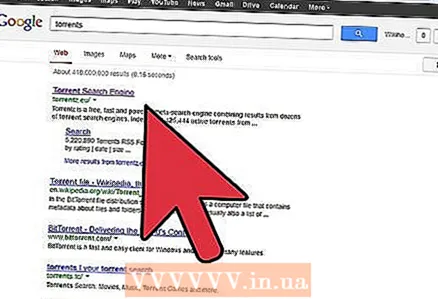 7 Flýttu fyrir µTorrent með því að setja upp port forwarding. Þú getur virkjað uPnP (Universal Plug-n-Play) í uTorrent viðskiptavin og leið og það mun sjálfkrafa byrja að senda áfram í hvert skipti sem uTorrent byrjar.
7 Flýttu fyrir µTorrent með því að setja upp port forwarding. Þú getur virkjað uPnP (Universal Plug-n-Play) í uTorrent viðskiptavin og leið og það mun sjálfkrafa byrja að senda áfram í hvert skipti sem uTorrent byrjar.
Aðferð 2 af 2: Sækir straumskrár
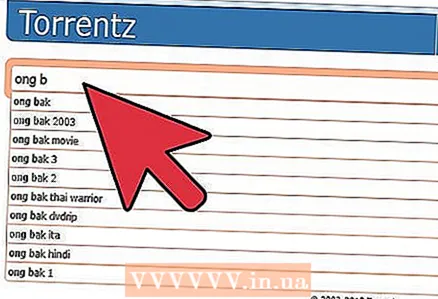 1 Farðu á torrent síðuna. Það eru margar svipaðar síður þarna úti (Vertu meðvituð um að þetta eru ekki sömu síður og þú sóttir BitTorrent frá). Fimm vinsælustu straumasíður ársins 2013 eru:
1 Farðu á torrent síðuna. Það eru margar svipaðar síður þarna úti (Vertu meðvituð um að þetta eru ekki sömu síður og þú sóttir BitTorrent frá). Fimm vinsælustu straumasíður ársins 2013 eru: - ISOhunt
- ThePirateBay
- Torrentz
- ExtraTorrent
- TorrentReactor
- ISOhunt
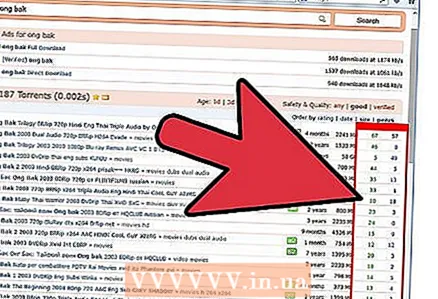 2 Sláðu inn heiti skrárinnar sem þú vilt hlaða niður í leitinni.
2 Sláðu inn heiti skrárinnar sem þú vilt hlaða niður í leitinni.- Þegar þú ýtir á leit mun önnur síða birtast. Fyrsta opna straumsíðan verður mininova. Ef þú finnur ekki skrána sem þú vilt á mininova, þá inniheldur svarta stikan efst á síðunni krækjur á aðrar straumleitarvélar.
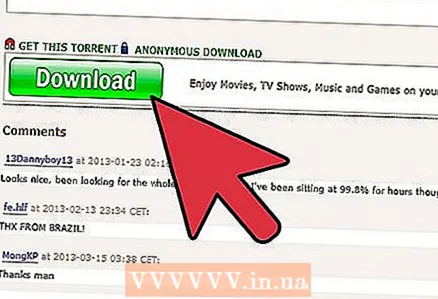 3 Gefðu gaum að fjölda sáðfugla og blóðsugur. Hægra megin á síðunni muntu sjá upplýsingar um sáðmönnum og lækjum. Fræ eru fólk sem hefur þegar hlaðið niður skrá og deilir henni með öðrum. Leyfisveitendur eru fólk sem er að hlaða niður skrá núna og deilir því aðeins núverandi hluta skrárinnar. Veldu alltaf strauminn með mesta fjölda fræja og laukraða.
3 Gefðu gaum að fjölda sáðfugla og blóðsugur. Hægra megin á síðunni muntu sjá upplýsingar um sáðmönnum og lækjum. Fræ eru fólk sem hefur þegar hlaðið niður skrá og deilir henni með öðrum. Leyfisveitendur eru fólk sem er að hlaða niður skrá núna og deilir því aðeins núverandi hluta skrárinnar. Veldu alltaf strauminn með mesta fjölda fræja og laukraða. 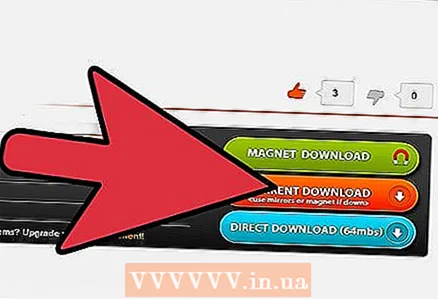 4 Lestu alltaf athugasemdir tiltekins straums. Sumar straumskrár geta innihaldið vírusa og skemmdar skrár. Ef allt er í lagi með skrána geturðu örugglega halað henni niður án þess að hafa áhyggjur af tilvist vírusa og annarra skaðlegra þátta.
4 Lestu alltaf athugasemdir tiltekins straums. Sumar straumskrár geta innihaldið vírusa og skemmdar skrár. Ef allt er í lagi með skrána geturðu örugglega halað henni niður án þess að hafa áhyggjur af tilvist vírusa og annarra skaðlegra þátta.  5 Finndu niðurhnappinn á straumasíðunni. Ef þú smellir á strauminn sem þú vilt mun gluggi eins og þessi birtast.
5 Finndu niðurhnappinn á straumasíðunni. Ef þú smellir á strauminn sem þú vilt mun gluggi eins og þessi birtast. 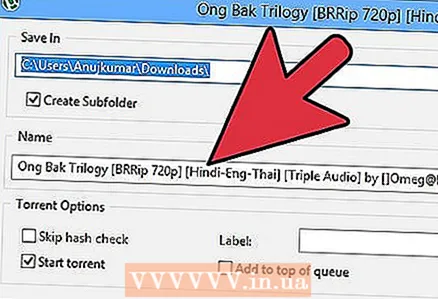 6 Gluggi µTorrent birtist þar sem þú getur valið hvaða skrár þú vilt hlaða niður. Þessi gluggi sýnir skrár straumsins sem þú valdir. Þú getur valið eða afmarkað skrárnar sem þú vilt hlaða niður. Smelltu síðan á „Í lagi“.
6 Gluggi µTorrent birtist þar sem þú getur valið hvaða skrár þú vilt hlaða niður. Þessi gluggi sýnir skrár straumsins sem þú valdir. Þú getur valið eða afmarkað skrárnar sem þú vilt hlaða niður. Smelltu síðan á „Í lagi“. 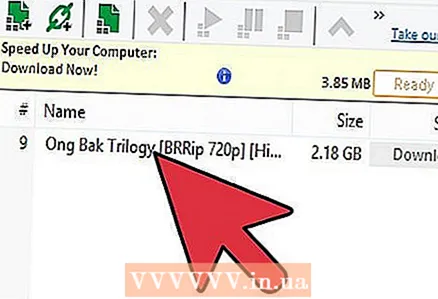 7 Bíddu eftir að niðurhalið byrjar.
7 Bíddu eftir að niðurhalið byrjar.
Ábendingar
- Sumir veitendur níðast mikið á miklu magni af gögnum, þannig að þeir reyna að draga úr umferð til að hlaða niður straumskrám. Þú getur virkjað dulkóðun umferðar sem getur flýtt fyrir niðurhal.
- Til að pakka niður öllum skjalasöfnum sem þú halar niður þarftu Winrar eða 7zip forrit.
- Ef þú ert háþróaður notandi og vilt flýta niðurhali á µTorrent geturðu gert þetta með því að stilla µTorrent tengið á leiðinni þinni.
- Háhraðatenging gerir þér kleift að hlaða niður skrám mun hraðar, en varast umferðarmörk sem ISP þín hefur sett.
Viðvaranir
- Með því að hlaða niður sjóræningjahugbúnaði, tónlist eða kvikmyndum, áttu á hættu að vera handtekinn og ákærður fyrir brot á höfundarrétti.
- Til að forðast að hlaða niður vírusum eða skemmdum skrám, lestu alltaf meðfylgjandi athugasemdir áður en þú hleður niður straumnum.
- Ekki setja upp uTorrent. Í staðinn skaltu búa til möppu sem heitir „uTorrent“ í forritaskrámöppunni og draga nýlega sóttu uTorrent ræsiforritið inn í hana. Þannig verndar þú þig gegn malware sýkingu (höfundar uTorrent fundu lausn á þessu bragði, svo núna virkar það ekki).



